
Mozilla firefox offline installer – это удобный автономный установщик популярного браузера. В отличие от способа онлайн-установки, пользователю предоставлен выбор, какой именно софт и его функции будут установлены на компьютер.
В каких случаях стоит воспользоваться оффлайн установкой
Разработчики браузеров давно используют онлайн-инсталлятор, который умеет определять характеристики компьютера и операционную систему. В соответствии с полученными данными он устанавливает определенную версию программы на устройство. Тем не менее возникают ситуации, когда установка не удовлетворяет желания пользователя. Есть несколько причин, по которым будет лучше использовать оффлайн-установщик:
- для смены языка программы;
- для смены разрядности;
- будет использоваться другая операционная система;
- необходимо изменить адрес;
- ошибка при обновлении;
- для быстрой инсталляции на несколько устройств.
Где скачать
Автономный установщик для браузера Мазила фаерфокс
можно скачать на официальном сайте разработчика по адресу https://www.mozilla.org/ru/firefox/all/.
На странице откроется список версий программы на разных языках для операционных систем Windows, macOS и Linux с разрядностью 32 и 64.
Пользователю необходимо выбрать нужную версию и нажать кнопку «Загрузить». Офлайн -установщик будет загружен на ПК, после чего можно будет приступать к его запуску.
Установка программы
После скачивания инсталлятора необходимо его запустить. В открывшемся мастере установки браузера Mozilla Firefox нажмите кнопку «Далее».
Следующее диалоговое окно предложит выбрать один из двух типов установки:
- обычная,
- выборочная.
В первом случае после нажатия кнопки «Далее» начнется установочный процесс. Во втором – мастер будет предлагать пользователю дополнительные функции. Рассмотрим подробно тип установки «Выборочная»:
1.Нажмите кнопку «Далее» и укажите директорию, в которую будет установлен браузер. По умолчанию папка помещается в C:\Program Files\ на 32-битной операционной системе и в C:\Program Files (x86)\ на 64-битной. Для изменения адреса можно воспользоваться кнопкой «Обзор» или напечатать его самостоятельно.
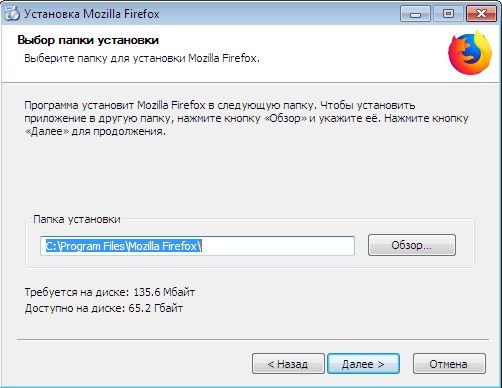
2.Нажмите «Далее» и перейдите в раздел «Установка необязательных компонентов». Мастер предложит добавить на компьютер компонент службы поддержки, дающий возможность обновлять программу в фоновом режиме.
3.Перейдите в следующий раздел, где вам предложат добавить ярлыки на рабочий стол и в меню Пуск. Если ярлыки не нужны, то следует снять галочки напротив соответствующих вариантов.
4.Нажмите кнопку «Установить» и дождитесь окончания процесса.
5.Нажмите клавишу «Готово» и запустите браузер.
Mozilla firefox offline installer – это удобный и простой в управлении инструмент для установки браузера на компьютер. Скачать его можно на официальном сайте разработчиков и через несколько минут уже пользоваться Mozilla Firefox.
Видео по теме:

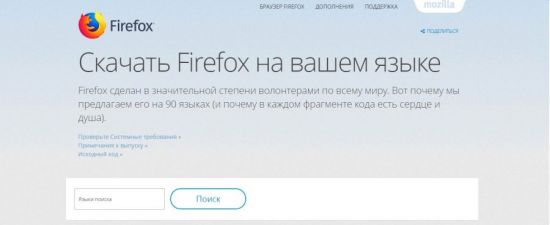
 Где и как скачать Mozilla portable
Где и как скачать Mozilla portable

